完全版Windows+SQLServer群集配置指南.docx
《完全版Windows+SQLServer群集配置指南.docx》由会员分享,可在线阅读,更多相关《完全版Windows+SQLServer群集配置指南.docx(69页珍藏版)》请在冰豆网上搜索。
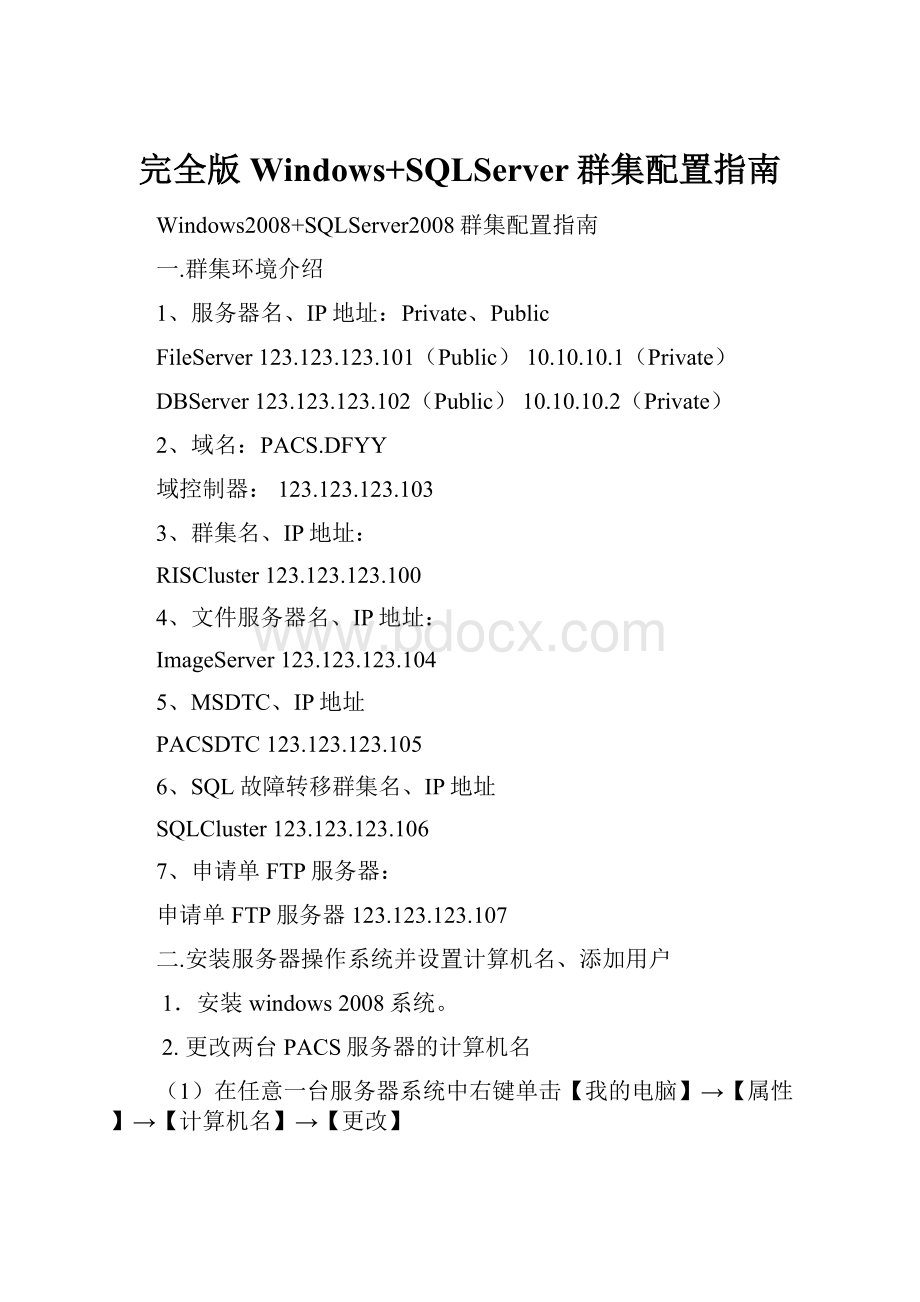
完全版Windows+SQLServer群集配置指南
Windows2008+SQLServer2008群集配置指南
一.群集环境介绍
1、服务器名、IP地址:
Private、Public
FileServer123.123.123.101(Public)10.10.10.1(Private)
DBServer123.123.123.102(Public)10.10.10.2(Private)
2、域名:
PACS.DFYY
域控制器:
123.123.123.103
3、群集名、IP地址:
RISCluster123.123.123.100
4、文件服务器名、IP地址:
ImageServer123.123.123.104
5、MSDTC、IP地址
PACSDTC123.123.123.105
6、SQL故障转移群集名、IP地址
SQLCluster123.123.123.106
7、申请单FTP服务器:
申请单FTP服务器123.123.123.107
二.安装服务器操作系统并设置计算机名、添加用户
1.安装windows2008系统。
2.更改两台PACS服务器的计算机名
(1)在任意一台服务器系统中右键单击【我的电脑】→【属性】→【计算机名】→【更改】
(2)在“计算机名”栏中输入“FileServer”→单击【确定】,重启服务器。
(3)重复
(1)
(2)的步骤将另一台服务器的计算机名改为“DBServer”
3.添加用户和密码:
将Administrator用户更名为admin,添加SQLadmin、Serverman三个管理员账号,并为这四个账号设置密码
(1)修改Administrator用户为“admin”
(2)在“为admin设置密码”窗口的“新密码”、“确认密码”栏中输入“mozipacs”
(3)右键单击“admin”用户,选择“属性”,取消勾选“用户下次登录时须更改密码”,勾选“用户不能更改密码”和“密码永不过期”两项
(4)右键单击“server”用户,选择“属性”,在“隶属于”对话框中删除“Users”,单击“添加”,选择“高级”→“立即查找”→选中“Administrators”→“确定”→“确定”
(5)创建“reporter”用户和“serverman”用户,注意“serverman”用户的密码为“medsoft”
三.备份操作系统
1、安装WindowsServerBackup
开始—>程序—>管理工具—>服务器管理器—>左侧列表单击“功能”项—>右侧列表单击“添加功能”—>选择“WindowsServerBackup功能”—>下一步—>安装。
2、备份系统
开始—>程序—>管理工具—>WindowsServerBackup—>右侧列表单击“一次性备份”—>不同选项—>自定义—>选择系统盘(C盘)—>选择文件存储类型(本地磁盘或网络文件夹)—>选择“VSS完整备份”—>备份。
四.网络设置
1、在各节点配置网络
双击桌面图标“控制面板”—>双击打开“网络和共享中心”—>单击各网络【自定义】,将Public设置为“公用”,将Private设置为“专用”
如何设置请参看以下图示:
1、打开“网络和共享中心”
2、设置网络类型
2、配置专用适配器
双击桌面图标“控制面板”—>双击打开“网络和共享中心”—>选择菜单项“管理网络连接”—>双击打开“Private”连接—>单击【属性】—>单击【高级】—>在“DNS”页中,确认“在DNS中注册此连接的地址”和“在DNS注册中使用此连接的DNS后缀”处于未选择状态—>在“WINS”页中,确认“启用LMHOSTS查询”处于未选择状态,选择“禁用TCP/IP上的NetBIOS”
确保将“Internet协议版本6(TCP/IP6)”处于未选择状态
3、在各节点配置绑定顺序网络
双击桌面图标“控制面板”—>双击打开“网络和共享中心”—>选择菜单项“管理网络连接”—>按“Alt”键,选择菜单“高级”,选择“高级配置”,设置顺序为“Public-Private-远程访问”。
具体配置请查看以下图示:
1、打开“网络连接”,单击菜单栏“高级”,选择“高级设置”
2、设置绑定顺序
4、关闭各节点防火墙
5、检查连接和名字解析
注:
在各节点配置以上信息
FILESERVER服务器
DBSERVER服务器
IP地址
123.123.123.101
123.123.123.102
子网掩码
255.0.0.0
255.0.0.0
首选DNS服务器
123.123.123.103
123.123.123.103
1 服务器FILESERVER:
单击[开始/运行],并在文本框中键入cmd,单击<确定>。
(a)ipconfig/all(查看服务器FILESERVER设置的IP地址信息)
(b)ping10.0.0.2(检查能否ping通节点服务器DBSERVER内网(心跳ip)地址)
(c)ping123.123.123.102(检查能否ping通服务器DBSERVER公网地址)
(d)pingDBSERVER(检查能否ping通服务器DBSERVER计算机名)
2 服务器DBSERVER:
单击[开始/运行],并在文本框中键入cmd,单击<确定>。
(a)ipconfig/all(查看服务器DBSERVER设置的IP地址信息)
(b)ping10.0.0.1(检查能否ping通服务器FILESERVER内网(心跳ip)地址)
(c)ping123.123.123.101(检查能否ping服务器FILESERVER公网地址)
(d)pingFILESERVER(检查能否ping通服务器FILESERVER计算机名)
五.配置阵列
存储阵列与服务器连接(请按下图所示进行连接)
FileServer服务器
DBServer服务器
IP地址
192.168.130.1
192.168.131.1
子网掩码
255.255.255.0
255.255.255.0
IP地址
192.168.133.2
192.168.132.2
子网掩码
255.255.255.0
255.255.255.0
服务器FILESERVER:
单击[开始/运行],并在文本框中键入cmd,单击<确定>。
(a)ping192.168.130.101(检查能否ping通盘柜地址)
(b)ping192.168.133.102(检查能否ping通盘柜地址)
服务器DBSERVER:
单击[开始/运行],并在文本框中键入cmd,单击<确定>。
(a)ping192.168.131.101(检查能否ping通盘柜地址)
(b)ping192.168.132.102(检查能否ping通盘柜地址)
2、安装阵列软件
自动运行阵列管理软件安装光盘
(3)、选择语言
(4)、弹出“Dell模块化磁盘存储软件安装”“欢迎”界面,点击“下一步”
(5)、“许可证协议”界面,点击“下一步”
(6)、“功能选择”界面,保持默认选择然后点击“下一步”
(7)、“功能选择”界面,选择“不,我要手动启动时间监测器”,然后点击“下一步”
(8)、“功能选择”界面,设置软件安装位置,然后点击“下一步”
(9)、弹出“安装摘要”界面,点击“安装”,开始安装阵列软件
(10)、正在安装
(11)、安装完成,重启计算机
2、配置阵列:
2.1iSCSI识别
1)开始—>管理工具—>iSCSI发起程序
2)在节点FileServer中在iSCSI发起程序属性—>目标中输入192.168.130.101,点击“快速连接”,如果成功,则提示“已连接”
3)在目标->连接—>连接中发起程序IP中选择192.168.130.1,目标门户中选择192.168.130.101,确定完成iSCSI连接;
4)在“iSCSI发起程序属性”发现发现门户中输入192.168.133.102,完成节点FileServer对于存储的iSCSI识别;
5)在DBServer上配置以上信息,完成iSCSI识别;
2.2配置阵列
1)打开阵列软件
2)弹出软件主界面
3)单击【添加存储阵列】,默认【自动】搜索可配置盘柜。
单击【确定】
4)弹出“自动搜索”确认界面,单击【确定】
5)单击【管理存储阵列】,显示可配置阵列,单击【确定】
6)弹出阵列管理配置界面
7)单击【配置存储阵列】,弹出“选择配置任务”界面,选择手动创建磁盘组和虚拟磁盘。
单击【确定】
8)输入磁盘组的名称”PACSDISK”,选择”自动(推荐):
从自动生成的物理磁盘和容量选项列表中选择”
9)选择RAID级别为”RAID5”,点击下一步
10)为新建虚拟磁盘分配空间和磁盘名称
11)点击完成后重复第10步骤直到把所有所需磁盘分组添加完成为止
12)所有虚拟磁盘添加完成后如图所示:
13)配置热备盘,选择“物理磁盘”下“热备用保护”选项
14)弹出菜单,选择“查看/更改当前热备用保护”项
15)选择相应RAID组,点击“分配”
16)配置热备磁盘
17)创建主机组“PACSDisk”,点击“设置”->“手动定义主机”定义要访问盘阵空间的主机
18)输入主机名称
19)指定主机端口标识符与主机别名进行关联
20)指定主机操作系统类型
21)选择该主机是否与其他主机共享对相同虚拟磁盘的访问
22)指定主机组
23)重复以上步骤将第二台主机端口标识符与主机别名进行关联
24)定义完主机后,如下图所示:
25)添加映射:
主机组->“右键”->”“定义”->“存储分区”
26)打开存储分区向导
27)选择主机和主机组
28)选择虚拟磁盘
29)完成添加映射磁盘后如下:
磁盘划分:
序号
磁盘名称
1
DBSys
2
DBData
3
DBLog
4
DBBak
5
Image
6
QUORUM
7
MSDTC
六.服务器识别存储
1、FileServer连接存储
开始—>程序—>管理工具—>服务器管理器—>左侧列表单击“存储”项,右键“磁盘管理”,重新扫描磁盘,扫描完成可在磁盘列表中看到处于未联机的磁盘—>依次联机
按需标识磁盘
2、DBServer连接存储
开始—>程序—>管理工具—>服务器管理器—>左侧列表单击“存储”项,右键“磁盘管理”,重新扫描磁盘,扫描完成可在磁盘列表中看到处于未联机的磁盘—>依次联机
标识磁盘(请确保和FileServer所标识一致)
七.群集安装
1.1.1添加SQL用户和组
1、在域控制器123.123.123.103上添加SQL专用管理员用户:
sqladmin(密码同sa)
2、添加全局安全组:
SQLAgent(代理)SQLEngine(引擎)
1.1.2安装域控制器
1、在DNSServer上建立域控PACS.DFYY
2、设置IP为123.123.123.103,DNS为127.0.0.1
3、设置Administration用户名:
Admin,密码:
mozipacs
4、建立群集用户
4.1打开开始—>程序—>管理工具—>ActiveDirectory用户和计算机
4.2在域控制器上在域用户中,添加群集用户sqladmin,serverman
4.3建立全局安全组:
添加sqlagent,sqlengine组,并将群集域账户sqladmin,serverman添加到sqlagent,sqlengine组中。
1.1.3节点加入域控
一、FileServer/DBServer加入域控PACS.DFYY
1、设置Public的DNS服务器为123.123.123.103
2、右键我的电脑“属性”
3、单击“高级系统设置”
4、在“计算机名”属性页,单击“更改”
5、在“隶属于”中选择“域”
6、输入域名:
PACS.DFYY
7、输入用户名和密码(域管理员用户)
8、重启服务器
注:
在加入域之前,请务必先设置Public网卡参数中的DNS服务器,否则系统提示无法连接且不能加入域
1.1.4配置用户
FileServer/DBServer配置用户
1、程序—>程序—>管理工具—>服务器管理器
2、双击“配置”展开目录
3、双击“本地用户和组”
4、单击“组
5、右键“Adiministrators”,选择“属性”
6、单击“添加”,将serverman、sqladmin加入到群集各个节点的本地administration组中
1.1.5添加应用服务器
1)添加角色
2)选择“应用服务器”
3)“添加必需的功能”
4)选择“应用程序服务器”
5)选择“分布式事务处理”,建议其它项也都选上。
6)选择“稍后为SSL加密选择证书”
7)选择安装角色所必须的IIS安装选项
8)“安装”
节点均按以上操作执行。
1.1.6添加.netFramework3.5功能
FileServer/DBServer安装.netFramework3.5功能
1、在服务器管理器中,添加.netFramework3.5功能完成安装;
1.1.7添加故障转移群集功能
FileServer/DBServer安装故障转移群集功能
1、开始—>程序—>管理工具—>服务器管理器
2、打开“服务器管理器”,单击“功能”,单击“添加功能”
3、选择“故障转移群集”
4、单击“安装”
节点均按以上操作执行。
1.1.8创建群集
在FileServer或DBServer上创建群集。
在WindowsServer2008环境下创建群集有两种方式实现:
一、创建第一个节点,其他节点加入群集
二、创建时,选择所有节点
注:
WindowsServer2008故障转移群集创建与WindowsServer2003最大的区别在于创建群集时WindowsServer2008的所有节点均可在线。
(WindowsServer2003下创建第一个节点时其他节点必须关机)
创建群集请按以下步骤执行:
1、开始—>程序—>管理工具—>故障转移群集管理
2、单击“创建一个群集”
3、单击“下一步”
4、选择要创建群集的节点
单击“浏览”,单击“查找”,单击“高级查找”,选择要安装故障转移群集的计算机,单击“确定”。
5、选择节点后,单击“下一步”
6、在“验证警告”页面,选择“是”。
单击“下一步”
7、启动群集验证,单击“下一步”
8、选择“运行所有测试”。
单击“下一步”
9、单击“下一步”
10、查看验证报告,确认验证成功且无错误。
若有错误,请按报告中相应信息查找错误。
11、验证成功。
开始创建群集,输入群集名:
RISCluster;输入群集IP:
123.123.123.100。
单击“下一步”,程序执行验证
12、验证成功,确认信息,单击“下一步”
13、创建群集成功。
单击“完成”
14、进入“故障转移群集管理”,即可查看到刚创建的RISCluster群集,节点为DBServer和FileServer及群集存储。
1.1.9验证群集故障转移
1、进入故障转移群集管理
2、双击“节点”,展开目录
3、右键单击节点“DBServer/FileServer”
4、选择“停止群集服务”
查看群集是否自动转移至节点FileServer/DBServer。
1.2安装文件服务器
安装文件服务器用于管理共享存储和共享文件夹。
1、进入故障转移群集管理
2、单击“服务和应用程序”,单击“配置服务或应用程序”
3、选择“文件服务器”,单击“下一步”
4、输入文件服务器名、IP地址,单击“下一步”,程序启动验证
5、选择文件服务器的存储。
单击“下一步”
6、确认信息无误,单击“下一步”
7、程序进行安装配置文件服务器
8、安装成功
1.3配置分布式事务协调器
安装配置分布式事务协调器是满足SQL故障转移群集的必备条件
1、进入故障转移群集管理
2、单击“服务和应用程序”,单击“配置服务或应用程序”
3、选择“分布式事务协调器(DTC)”,单击“下一步”
4、输入服务名、IP地址,单击“下一步”。
程序启动验证
5、选择存储,单击“下一步”
6、确认信息无误,单击“下一步”
7、程序进行安装配置
8、安装成功
1.4SQL故障转移群集安装
1.4.1安装.NetFrameWork3.5
1、FileServer/DBServer安装.NetFrameWork3.5SP1,通过服务器管理器—>添加功能安装;
2、重启FileServer/DBServer
1.4.2安装SQL故障转移群集
1、双击运行SQLServer安装程序
2、单击“安装”,选择“新的SQLServer故障转移群集安装”
3、程序启动“安装程序支持规则”。
单击“确定”
4、输入产品密钥。
单击“下一步”
5、接受许可条款。
单击“下一步”
6、安装程序支持文件。
单击“安装”
7、安装程序验证。
无错误,单击“下一步”
8、选择要安装的功能项。
单击“下一步”
9、输入群集SQL名:
SQLCluster。
单击“下一步”
10、确认磁盘空间。
单击“下一步”
11、单击“下一步”
12、选择磁盘。
单击“下一步”
13、输入SQL群集IP地址。
单击“下一步”。
程序启动验证
14、单击“下一步”
15、服务账户选择serverman。
单击“下一步”。
程序启动验证
16、输入sa密码。
选择其他管理员帐户。
设置数据目录。
单击“下一步”
17、单击“下一步”,显示AnalysisServices配置。
选择管理员帐户。
设置数据目录。
18、单击“下一步”
19、单击“下一步”
20、单击“下一步”
21、信息确认,单击“安装”。
程序安装
22、安装完成
1.4.3节点加入SQL故障转移群集
1、节点运行SQLServer安装程序
2、单击“安装”,选择“向SQLServer故障转移群集添加节点”
3、安装程序支持规则。
单击“下一步”
4、选择现有SQL群集。
单击“下一步”
5、输入帐户serverman的密码。
单击“下一步”
6、单击“下一步”
7、安装成功
1.5数据库
附加数据库
1、开始—>程序—>MicrosoftSQLServer2008—>SQLServerManagementStudio
2、右击“数据库”—〉“附加”
3、弹出“附加数据库”窗口,单击“添加”
4、弹出“定位数据库文件”窗口,选择要附加数据库的MDF文件,路径I:
\DBData
5、注意“附加为”的名称:
PowerNet,所有者为:
sa,单击“确定”,弹出“附加数据成功”则完成附加数据库操作
6、
7、
8、
9、(注:
可编辑下载,若有不当之处,请指正,谢谢!
)
10、
11、
12、
13、
14、
15、